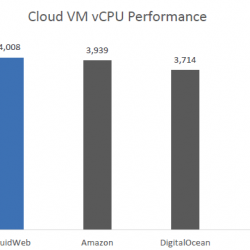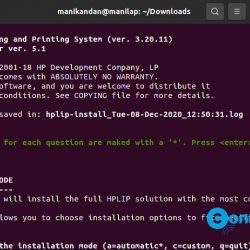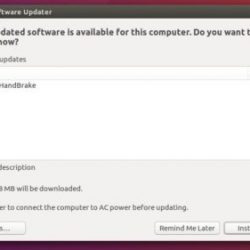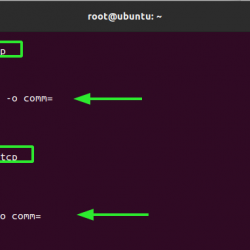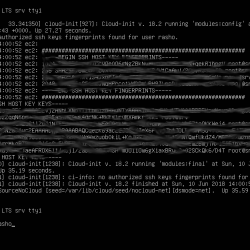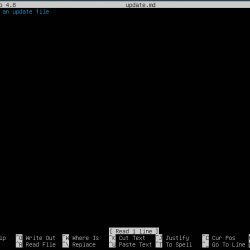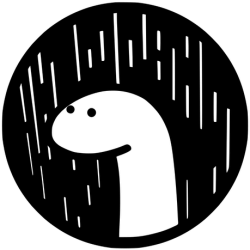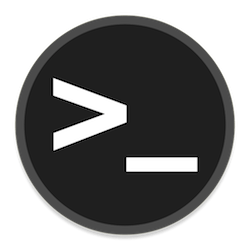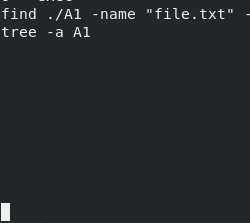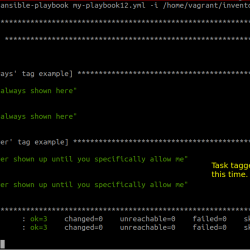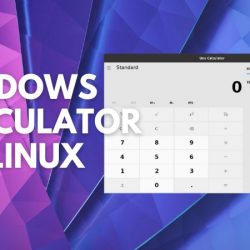在本教程中,我们将向您展示如何在 Ubuntu 20.04 LTS 上安装 Flameshot。 对于那些不知道的人,Flameshot 是一款专为 Linux、macOS 和 Windows 系统设计的开源截图和注释工具。 这个应用程序有多种可用的标记工具,包括手绘、线条、箭头、方框、圆圈、突出显示、模糊。 此外,您可以自定义其中许多图像注释工具的颜色、大小和厚度。
本文假设您至少具备 Linux 的基本知识,知道如何使用 shell,最重要的是,您将网站托管在自己的 VPS 上。 安装非常简单,假设您在 root 帐户下运行,如果不是,您可能需要添加 ‘sudo‘ 到命令以获取 root 权限。 我将向您展示在 Ubuntu 20.04 (Focal Fossa) 上逐步安装 Flameshot 开源截图工具。 您可以按照针对 Ubuntu 18.04、16.04 和任何其他基于 Debian 的发行版(如 Linux Mint)的相同说明进行操作。
在 Ubuntu 20.04 LTS Focal Fossa 上安装 Flameshot
步骤 1. 首先,通过运行以下命令确保所有系统包都是最新的 apt 终端中的命令。
sudo apt update sudo apt upgrade
步骤 2. 在 Ubuntu 20.04 上安装 Flameshot。
- 从官方 Ubuntu 存储库安装 Flameshot。
现在运行以下命令来安装 Flameshot:
sudo apt install flameshot
- 通过 Snap 安装 Flameshot。
运行以下命令安装 Snap 软件包:
sudo apt update sudo apt install snapd
要安装 Flameshot,只需使用以下命令:
sudo snap install flameshot
步骤 3. 在 Ubuntu 上访问 Flameshot。
安装成功后,Flameshot 可以手动启动,也可以在系统启动时自动启动。 转到“菜单→类型火焰射击→选择“火焰射击”将启动并在系统托盘上。 要从系统托盘访问,请确保您的操作系统中安装了系统托盘。
恭喜! 您已成功安装 Flameshot。 感谢您使用本教程在 Ubuntu 20.04 LTS Focal Fossa 系统上安装 Flameshot 开源截图工具。 如需更多帮助或有用信息,我们建议您查看 Flameshot 官方网站.